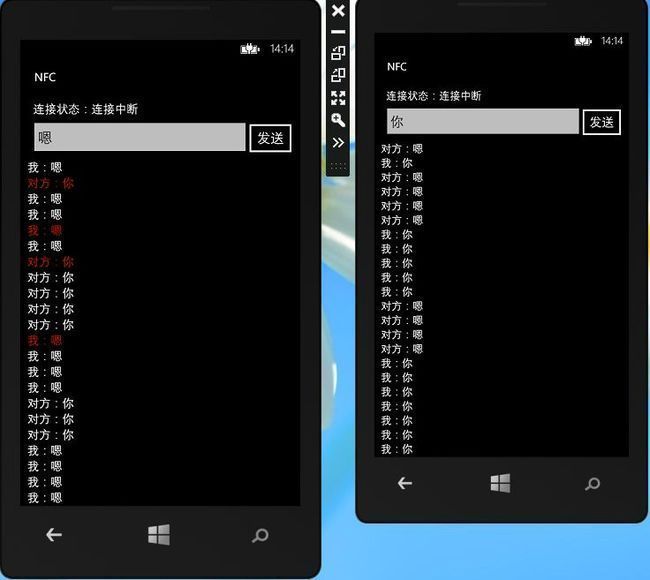Windows phone 8 学习笔记(3) 通信
Windows phone 8 可利用的数据通信方式比较广泛,在硬件支持的前提下,我们可以利用WiFi、蓝牙、临近感应等多种方式。数据交互一般通过套接字来完成,我们将在本文详细的分析。
快速导航:
一、WP8套接字
二、蓝牙
三、NFC
四、获取网络状态
五、访问web的几种方式
一、WP8套接字
1)创建套接字客户端
Windows phone 8中的套接字并不支持发布服务端,我们只能利用它在手机上创建套接字客户端,我们在此例中要用套接字去访问web服务器。首先,我们定义一个SocketClient来表示套接字客户端。
[C#]
public class SocketClient
{
//缓存套接字对象以便在整个生命周期重用
Socket _socket = null;
// 信号通知对象,用于异步操作完成通知
static ManualResetEvent _clientDone = new ManualResetEvent(false);
/// <summary>
/// 为每个异步调用设置超时时间
/// </summary>
const int TIMEOUT_MILLISECONDS = 30000;
/// <summary>
/// 数据缓冲区大小
/// </summary>
const int MAX_BUFFER_SIZE = 2048 * 100;
/// <summary>
/// 关闭套接字连接和释放所有相关的资源
/// </summary>
public void Close()
{
if (_socket != null)
{
_socket.Close();
}
}
}
这个客户端包含连接服务器、发送信息和接受信息三个方法。我们将如下代码加入SocketClient类:
连接:
[C#]
/// <summary>
/// 尝试用TCP套接字连接到指定主机端口
/// </summary>
/// <param name="hostName">主机名</param>
/// <param name="portNumber">端口号</param>
/// <returns>描述连接结果</returns>
public string Connect(string hostName, int portNumber)
{
string result = string.Empty;
//创建一个终结点,主机名、端口号
DnsEndPoint hostEntry = new DnsEndPoint(hostName, portNumber);
//创建一个基于流,TCP套接字。
_socket = new Socket(AddressFamily.InterNetwork, SocketType.Stream, ProtocolType.Tcp);
//套接字上下文
SocketAsyncEventArgs socketEventArg = new SocketAsyncEventArgs();
socketEventArg.RemoteEndPoint = hostEntry;
socketEventArg.Completed += new EventHandler<SocketAsyncEventArgs>(delegate(object s, SocketAsyncEventArgs e)
{
//执行的状态信息
result = e.SocketError.ToString();
//将当前线程设置为收到信息状态,这样被阻止的线程可以继续执行
_clientDone.Set();
});
//标识当前进程为未收到信息状态
_clientDone.Reset();
// 发送一个异步连接请求
_socket.ConnectAsync(socketEventArg);
//将当前线程阻止,直到当前线程收到信息或者超时时间已到
_clientDone.WaitOne(TIMEOUT_MILLISECONDS);
return result;
}
发送消息:
[C#]
/// <summary>
/// 向连接的服务器发送信息
/// </summary>
/// <param name="data">数据正文</param>
/// <returns>反馈</returns>
public string Send(string data)
{
string response = "操作超时";
//套接字是否准备好
if (_socket != null)
{
//套接字上下文
SocketAsyncEventArgs socketEventArg = new SocketAsyncEventArgs();
socketEventArg.RemoteEndPoint = _socket.RemoteEndPoint;
socketEventArg.UserToken = null;
socketEventArg.Completed += new EventHandler<SocketAsyncEventArgs>(delegate(object s, SocketAsyncEventArgs e)
{
response = e.SocketError.ToString();
_clientDone.Set();
});
byte[] payload = Encoding.UTF8.GetBytes(data);
socketEventArg.SetBuffer(payload, 0, payload.Length);
_clientDone.Reset();
_socket.SendAsync(socketEventArg);
_clientDone.WaitOne(TIMEOUT_MILLISECONDS);
}
else
{
response = "套接字没有准备好";
}
return response;
}
接受消息:
[C#]
/// <summary>
/// 从连接服务器接收数据
/// </summary>
/// <returns>The data received from the server</returns>
public string Receive()
{
string response = "操作超时";
if (_socket != null)
{
SocketAsyncEventArgs socketEventArg = new SocketAsyncEventArgs();
socketEventArg.RemoteEndPoint = _socket.RemoteEndPoint;
//设置接收数据的缓冲区
socketEventArg.SetBuffer(new Byte[MAX_BUFFER_SIZE], 0, MAX_BUFFER_SIZE);
socketEventArg.Completed += new EventHandler<SocketAsyncEventArgs>(delegate(object s, SocketAsyncEventArgs e)
{
if (e.SocketError == SocketError.Success)
{
// Retrieve the data from the buffer
response = Encoding.UTF8.GetString(e.Buffer, e.Offset, e.BytesTransferred);
response = response.Trim('\0');
}
else
{
response = "错误:" + e.SocketError.ToString();
}
_clientDone.Set();
});
_clientDone.Reset();
_socket.ReceiveAsync(socketEventArg);
_clientDone.WaitOne(TIMEOUT_MILLISECONDS);
}
else
{
response = "套接字没有准备好";
}
return response;
}
2)通过套接字访问HTTP网站
现在我们有了套接字客户端,这个时候我们来做一个类似于浏览器的功能,我们模拟HTTP请求发送到web服务器,代码如下:
[XAML]
<!--LayoutRoot 是包含所有页面内容的根网格-->
<Grid x:Name="LayoutRoot" Background="Transparent">
<Grid.RowDefinitions>
<RowDefinition Height="Auto"/>
<RowDefinition Height="*"/>
</Grid.RowDefinitions>
<!--TitlePanel 包含应用程序的名称和页标题-->
<StackPanel x:Name="TitlePanel" Grid.Row="0" Margin="12,17,0,28">
<TextBlock x:Name="ApplicationTitle" Text="套接字访问web" Style="{StaticResource PhoneTextNormalStyle}"/>
</StackPanel>
<!--ContentPanel - 在此处放置其他内容-->
<Grid x:Name="ContentPanel" Grid.Row="1" Margin="12,0,12,0">
<TextBox x:Name="textbox1" HorizontalAlignment="Left" Height="72" Margin="-10,-17,0,0" TextWrapping="Wrap" Text="www.hao123.com" VerticalAlignment="Top" Width="395"/>
<Button Content="转到" HorizontalAlignment="Left" Margin="364,-17,-9,0" VerticalAlignment="Top" Click="Button_Click_1"/>
</Grid>
<ScrollViewer Height="649" Width="468" Margin="12,47,0,0" HorizontalAlignment="Left" Grid.Row="1" VerticalAlignment="Top" >
<TextBlock ScrollViewer.HorizontalScrollBarVisibility="Visible" ScrollViewer.VerticalScrollBarVisibility="Visible" x:Name="textblok1" Height="649" Width="468" MaxHeight="649" MaxWidth="468" />
</ScrollViewer>
</Grid>
[C#]
private void Button_Click_1(object sender, RoutedEventArgs e)
{
string hostName = textbox1.Text.Replace("http://", string.Empty);
SocketClient client = new SocketClient();
//主机,端口号
textblok1.Text = client.Connect(hostName, 80);
//模拟一个HTTP Get请求
textblok1.Text = client.Send("GET http://" + hostName + " HTTP/1.0\r\nHost: " + hostName + "\r\n\r\n\r\n");
//等待相应
textblok1.Text = client.Receive();
}
二、蓝牙
WP8蓝牙支持对等方应用连接,也支持其他蓝牙设备,下面我们看看如何连接到对等方应用和设备。
1)连接到对等方
[C#] //已经搜索到的对等方列表
IReadOnlyList<PeerInformation> peers;
// 开始连接到对等应用
async void AppToApp()
{
// 开始查找对等项,如果有这句话,即可使自己能够被其他蓝牙设备搜索到
PeerFinder.Start();
peers = await PeerFinder.FindAllPeersAsync();
if (peers.Count == 0)
{
// 没有发现
}
else
{
// 选择第一个对等应用
PeerInformation selectedPeer = peers[0];
// 连接到第一个对等方应用
var streamSocket = await PeerFinder.ConnectAsync(selectedPeer);
}
}
2)连接到设备
PeerFinder.AlternateIdentities["Bluetooth:Paired"] = ""; 查找所有已配对的设备。这样连接找到的设备对应的PeerInformation.ServiceName将为空,所以我们不能通过PeerFinder.ConnectAsync(selectedPeer);的方式去连接,具体示例如下:
[C#]
//搜寻全部蓝牙设备并连接第一个
private async void AppToDevice()
{
// 搜索所有配对的设备
PeerFinder.AlternateIdentities["Bluetooth:Paired"] = "";
var pairedDevices = await PeerFinder.FindAllPeersAsync();
if (pairedDevices.Count == 0)
{
//没有发现设备
}
else
{
// 选择第一个连接的设备,此时selectedDevice.ServiceName为空
PeerInformation selectedDevice = pairedDevices[0];
// 主动创建一个StreamSocket
StreamSocket socket = new StreamSocket();
// 第二个参数是一个RFCOMM端口号,范围是1-30
await socket.ConnectAsync(selectedDevice.HostName, "1");
}
}
PeerFinder.AlternateIdentities["Bluetooth:SDP"] = "XXXXXXXX-XXXX-XXXX-XXXX-XXXXXXXXXXXX";查找使用服务发现协议 (SDP) 并通过既定 GUID 播发服务的设备
[C#]
//搜寻特定GUID的设备
private async void AppToDevice2()
{
PeerFinder.AlternateIdentities["Bluetooth:SDP"] = "XXXXXXXX-XXXX-XXXX-XXXX-XXXXXXXXXXXX";
var pairedDevices = await PeerFinder.FindAllPeersAsync();
if (pairedDevices.Count == 0)
{
//没有发现设备
}
else
{
// 选择第一个连接的设备
PeerInformation selectedDevice = pairedDevices[0];
// 主动创建一个StreamSocket
StreamSocket socket = new StreamSocket();
// 这种情况下selectedDevice.ServiceName等于您指定的GUID
await socket.ConnectAsync(selectedDevice.HostName, selectedDevice.ServiceName);
}
}
3)侦听连接请求
[C#] public Page1()
{
InitializeComponent();
//侦听连接请求需要先添加事件
Loaded += MainPage_Loaded;
}
void MainPage_Loaded(object sender, RoutedEventArgs e)
{
//远程对等类异步连接时触发
PeerFinder.ConnectionRequested += PeerFinder_ConnectionRequested;
}
async void PeerFinder_ConnectionRequested(object sender, ConnectionRequestedEventArgs args)
{
// 获取到请求连接的对等方
var peer = args.PeerInformation;
// 回应连接
var streamSocket = await PeerFinder.ConnectAsync(peer);
}
4)发送消息
[C#] /// <summary>
/// 在已连接的情况下发送消息
/// </summary>
/// <param name="socket"></param>
public async void Send(StreamSocket socket, string msg)
{
var _dataWriter = new DataWriter(socket.OutputStream);
//写入消息的长度
uint strLength = _dataWriter.MeasureString(msg);
_dataWriter.WriteUInt32(strLength);
//写入消息的内容
_dataWriter.WriteString(msg);
uint numBytesWritten = await _dataWriter.StoreAsync();
}
5)接收消息
[C#] /// <summary>
/// 在已连接的情况下读取消息
/// </summary>
/// <param name="socket"></param>
public async Task<string> Read(StreamSocket socket)
{
var _dataReader = new DataReader(socket.InputStream);
// 读取消息长度
await _dataReader.LoadAsync(sizeof(uint));
uint msgLength = (uint)_dataReader.ReadUInt32();
// 读取消息的内容
await _dataReader.LoadAsync(msgLength);
return _dataReader.ReadString(msgLength);
}
三、NFC
当两个设备距离较近时,可以使用近场通信技术,本文演示一个使用近场通信制作聊天软件的例子。
[XAML]
<Grid x:Name="ContentPanel" Grid.Row="1" Margin="12,0,12,0">
<TextBlock x:Name="textblock1" Text="连接状态:未连接" HorizontalAlignment="Left" Margin="10,0,0,0" TextWrapping="Wrap" VerticalAlignment="Top">
</TextBlock>
<TextBox x:Name="textbox1" HorizontalAlignment="Left" Height="72" Margin="0,27,0,0" TextWrapping="Wrap" VerticalAlignment="Top" Width="386"/>
<Button Content="发送" HorizontalAlignment="Left" Margin="369,29,-9,0" VerticalAlignment="Top" Click="Button_Click_1"/>
<ListBox x:Name="listbox1" Margin="0,100,0,0" Grid.Row="1"/>
</Grid>
[C#]
public partial class MainPage : PhoneApplicationPage
{
ProximityDevice device;
long typeId = -1;
long msgId = -1;
public MainPage()
{
InitializeComponent();
device = ProximityDevice.GetDefault();
if (device == null)
{
IsEnabled = false;
textblock1.Text = "您的手机不支持NFC功能";
}
else
{
//设备进入NFC识别范围时触发
device.DeviceArrived += device_DeviceArrived;
//设备离开NFC识别范围时触发
device.DeviceDeparted += device_DeviceDeparted;
}
}
//设备进入NFC识别范围时触发
void device_DeviceArrived(ProximityDevice sender)
{
//创建消息订阅,创建好后就可以直接发消息了
typeId = sender.SubscribeForMessage("Windows.MyMsgType", MsgReceivedHandler);
Dispatcher.BeginInvoke(() => textblock1.Text = "连接状态:已连接");
}
//设备离开NFC识别范围时触发
void device_DeviceDeparted(ProximityDevice sender)
{
if (typeId != -1)
{
//取消消息订阅
sender.StopSubscribingForMessage(typeId);
typeId = -1;
}
Dispatcher.BeginInvoke(() => textblock1.Text = "连接状态:连接中断");
}
/// <summary>
/// 接收到消息后的处理逻辑
/// </summary>
void MsgReceivedHandler(ProximityDevice sender, ProximityMessage message)
{
Dispatcher.BeginInvoke(() =>
{
listbox1.Items.Add(("对方:" + message.DataAsString));
});
}
/// <summary>
/// 发送消息按钮按下时
/// </summary>
private void Button_Click_1(object sender, RoutedEventArgs e)
{
if (textbox1.Text != string.Empty)
{
listbox1.Items.Add("我:" + textbox1.Text);
if (msgId != -1)
device.StopPublishingMessage(msgId);
msgId = device.PublishMessage("Windows.MyMsgType", textbox1.Text);
}
}
}
现在我们看看在模拟器中的效果,如下图。模拟器中实现NFC的模拟效果请下载:http://proximitytapper.codeplex.com
四、获取网络状态
很多时候,应用可能需要利用到网络,这个时候我们需要获取一些信息,比如网络是否连接,当前是连接到WiFi还是运营商蜂窝网络。这些信息关系到您的应用是否能正常工作,或者是否处于免费网络下可执行高流量下载等操作。
1. 数据感知
数据感知功能可以用来获取网络成本信息以及流量计划,帮助用户合理使用手机流量,我们看看使用方法。
[C#]
var connectionProfile = Windows.Networking.Connectivity.NetworkInformation.GetInternetConnectionProfile(); //网络接口类型 var ianaInterfaceType = connectionProfile.NetworkAdapter.IanaInterfaceType; //连接成本信息 var connectionCost = connectionProfile.GetConnectionCost(); //当前的网络使用成本 var networkCostType = connectionCost.NetworkCostType; //计划流量是否快用完 var approachingDataLimit = connectionCost.ApproachingDataLimit; //是否超过计划流量 var overDataLimit = connectionCost.OverDataLimit; //是否漫游 var roaming = connectionCost.Roaming;
2. 网络信息获取
我们可以通过API获取网络接口状态,检查手机数据网络以及WiFi连接情况等。
[XAML]
<!--ContentPanel - 在此处放置其他内容-->
<Grid x:Name="ContentPanel" Grid.Row="1" Margin="12,0,12,0">
<TextBlock x:Name="textblock1" HorizontalAlignment="Left" Margin="157,10,0,0" TextWrapping="Wrap" Text="未知" VerticalAlignment="Top"/>
<TextBlock HorizontalAlignment="Left" Margin="17,10,0,0" TextWrapping="Wrap" Text="移动运营商:" VerticalAlignment="Top"/>
<TextBlock x:Name="textblock2" HorizontalAlignment="Left" Margin="154,50,0,0" TextWrapping="Wrap" Text="未知" VerticalAlignment="Top" Height="220" Width="292"/>
<TextBlock HorizontalAlignment="Left" Margin="14,50,0,0" TextWrapping="Wrap" Text="网络信息:" VerticalAlignment="Top"/>
<TextBlock x:Name="textblock3" HorizontalAlignment="Left" Margin="91,275,0,0" TextWrapping="Wrap" Text="未知" VerticalAlignment="Top" Height="182" Width="365"/>
<TextBlock HorizontalAlignment="Left" Margin="17,275,0,0" TextWrapping="Wrap" VerticalAlignment="Top" Height="106" Width="69">
<Run Text="套接字连接信息:"/>
</TextBlock>
<Button Content="<-" HorizontalAlignment="Left" Margin="370,617,0,0" VerticalAlignment="Top" Width="86" Click="Button_Click_1"/>
</Grid>
[C#]
Socket socket;
protected override void OnNavigatedTo(System.Windows.Navigation.NavigationEventArgs e)
{
//移动运营商
textblock1.Text = DeviceNetworkInformation.CellularMobileOperator;
//网络信息
System.Text.StringBuilder sb = new System.Text.StringBuilder();
sb.Append("网络是否可用: ");
sb.AppendLine(DeviceNetworkInformation.IsNetworkAvailable.ToString());
sb.Append("是否启用蜂窝数据: ");
sb.AppendLine(DeviceNetworkInformation.IsCellularDataEnabled.ToString());
sb.Append("是否允许漫游: ");
sb.AppendLine(DeviceNetworkInformation.IsCellularDataRoamingEnabled.ToString());
sb.Append("是否启用Wi-Fi: ");
sb.AppendLine(DeviceNetworkInformation.IsWiFiEnabled.ToString());
//网络接口信息
sb.Append("网络接口类型: ");
var networkInterfaceType = NetworkInterface.NetworkInterfaceType;
var networkInterfaceTypeString = networkInterfaceType.ToString() + "(" + InterfaceTypeConvert.Convert(networkInterfaceType) + ")";
sb.AppendLine(networkInterfaceTypeString);
sb.Append("网络接口子类型: ");
var networkSubInterfaceTypeString = string.Empty;
DeviceNetworkInformation.ResolveHostNameAsync(new DnsEndPoint("www.baidu.com", 80),
new NameResolutionCallback(x =>
{
networkSubInterfaceTypeString = x.NetworkInterface.InterfaceSubtype.ToString() + "[" + InterfaceTypeConvert.ConvertSub(x.NetworkInterface.InterfaceSubtype) + "]";
sb.AppendLine(networkSubInterfaceTypeString);
Dispatcher.BeginInvoke(() => { textblock2.Text = sb.ToString(); });
}), null);
//套接字连接信息
DnsEndPoint hostEntry = new DnsEndPoint("www.baidu.com", 80);
socket = new Socket(AddressFamily.InterNetwork, SocketType.Stream, ProtocolType.Tcp);
//设置连接要求,必须为使用蜂窝技术网络
socket.SetNetworkRequirement(NetworkSelectionCharacteristics.Cellular);
SocketAsyncEventArgs socketEventArg = new SocketAsyncEventArgs();
socketEventArg.RemoteEndPoint = hostEntry;
socketEventArg.Completed += new EventHandler<SocketAsyncEventArgs>(delegate(object s, SocketAsyncEventArgs e1)
{
NetworkInterfaceInfo netInterfaceInfo = socket.GetCurrentNetworkInterface();
StringBuilder sb2 = new StringBuilder();
sb2.AppendLine("最后更新: " + DateTime.Now.ToString());
sb2.Append("网络接口名: ");
sb2.AppendLine(netInterfaceInfo.InterfaceName);
sb2.Append("网络接口状态: ");
sb2.AppendLine(netInterfaceInfo.InterfaceState.ToString());
sb2.Append("网络接口类型: ");
sb2.AppendLine(netInterfaceInfo.InterfaceType.ToString());
sb2.Append("网络接口子类型: ");
sb2.AppendLine(netInterfaceInfo.InterfaceSubtype.ToString());
Dispatcher.BeginInvoke(() => textblock3.Text = sb2.ToString());
});
socket.ConnectAsync(socketEventArg);
base.OnNavigatedTo(e);
}
private void Button_Click_1(object sender, RoutedEventArgs e)
{
NavigationService.Navigate(new Uri("/Page1.xaml", UriKind.Relative));
}
3. 检测网络状态改变
手机的网络连接并不如电脑稳定,当你到信号不好的地方,或者自动连接上WiFi等情况,怎么通过代码自动监测呢,下面演示了当手机网络改变时,列举出日志清单,并实时刷新网络信息。
[XAML]
<!--LayoutRoot 是包含所有页面内容的根网格-->
<Grid x:Name="LayoutRoot" Background="Transparent">
<Grid.RowDefinitions>
<RowDefinition Height="Auto"/>
<RowDefinition Height="*"/>
</Grid.RowDefinitions>
<StackPanel x:Name="TitlePanel" Grid.Row="0" Margin="12,17,0,28">
<TextBlock x:Name="ApplicationTitle" Text="网络状态改变测试" Style="{StaticResource PhoneTextNormalStyle}"/>
</StackPanel>
<Grid x:Name="ContentPanel" Grid.Row="1" Margin="12,0,12,0">
<Grid.RowDefinitions>
<RowDefinition Height="Auto"/>
<RowDefinition Height="Auto"/>
<RowDefinition Height="Auto"/>
<RowDefinition Height="*"/>
<RowDefinition Height="Auto"/>
<RowDefinition Height="Auto"/>
<RowDefinition Height="Auto"/>
</Grid.RowDefinitions>
<TextBlock Grid.Row="0" Text="可用的网络接口" FontSize="{StaticResource PhoneFontSizeLarge}"/>
<ListBox Grid.Row="1" x:Name="lbNetworkInterfaces" ItemsSource="{Binding}" Background="LightGray" >
<ListBox.ItemTemplate>
<DataTemplate>
<TextBlock Text="{Binding}" Margin="5,5,0,5" Foreground="Black"/>
</DataTemplate>
</ListBox.ItemTemplate>
</ListBox>
<TextBlock Grid.Row="2" Text="事件日志" FontSize="{StaticResource PhoneFontSizeLarge}"/>
<ScrollViewer Grid.Row="3" Background="LightGray" BorderThickness="1">
<ListBox x:Name="lbNetworkChanges" ItemsSource="{Binding}">
<ListBox.ItemTemplate>
<DataTemplate>
<TextBlock Text="{Binding}" Foreground="Black"
FontSize="{StaticResource PhoneFontSizeNormal}" TextWrapping="Wrap" Margin="5,10,0,10" />
</DataTemplate>
</ListBox.ItemTemplate>
</ListBox>
</ScrollViewer>
<TextBlock Grid.Row="4" Text="网络状态" FontSize="{StaticResource PhoneFontSizeLarge}"/>
<Grid Grid.Row="5" Background="LightGray" >
<Grid.RowDefinitions>
<RowDefinition Height="Auto"/>
<RowDefinition Height="Auto"/>
<RowDefinition Height="Auto"/>
</Grid.RowDefinitions>
<Grid.ColumnDefinitions>
<ColumnDefinition Width="Auto"/>
<ColumnDefinition Width="*"/>
</Grid.ColumnDefinitions>
<TextBlock Grid.Row="0" Grid.Column="0" Text="网络是否可用" Foreground="Black" Margin="5,5,0,5" />
<TextBlock Grid.Row="0" Grid.Column="1" x:Name="tbIsNetworkAvailable" HorizontalAlignment="Center" Foreground="Black" />
<TextBlock Grid.Row="1" Grid.Column="0" Foreground="Black" Margin="5,5,0,5" >
<Run Text="WiFi是否可用"/>
</TextBlock>
<TextBlock Grid.Row="1" Grid.Column="1" x:Name="tbIsWiFiEnabled" HorizontalAlignment="Center" Foreground="Black"/>
<TextBlock Grid.Row="2" Grid.Column="0" Text="是否启用蜂窝数据" Foreground="Black" Margin="5,5,0,5" />
<TextBlock Grid.Row="2" Grid.Column="1" x:Name="tbIsCellularDataEnabled" HorizontalAlignment="Center" Foreground="Black"/>
</Grid>
<Button Grid.Row="6" x:Name="btnChangeNetworkSettings" Content="飞行" Click="Button_Click_3" Margin="314,0,46,0"/>
<Button Content="->" Margin="391,0,-15,0" Grid.Row="6" Click="Button_Click_1"/>
<Button Content="刷新" Margin="-15,0,370,0" Grid.Row="6" Click="Button_Click_2"/>
<Button Content="WiFi" Margin="66,0,288,0" Grid.Row="6" Click="Button_Click_3" />
<Button Content="网络" Margin="150,0,204,0" Grid.Row="6" Click="Button_Click_3" />
<Button Content="蓝牙" Margin="232,0,122,0" Grid.Row="6" Click="Button_Click_3" />
</Grid>
</Grid>
[C#]
public partial class Page1 : PhoneApplicationPage
{
public ObservableCollection<string> Changes { get; set; }
public ObservableCollection<string> NetworkInterfaces { get; set; }
public Page1()
{
InitializeComponent();
// 网络可用性改变事件日志
Changes = new ObservableCollection<string>();
lbNetworkChanges.DataContext = Changes;
//当前可用的网络接口
NetworkInterfaces = new ObservableCollection<string>();
lbNetworkInterfaces.DataContext = NetworkInterfaces;
//网络可用性改变时
DeviceNetworkInformation.NetworkAvailabilityChanged += new EventHandler<NetworkNotificationEventArgs>(ChangeDetected);
UpdateNetworkInterfaces();
UpdateNetworkStatus();
}
void ChangeDetected(object sender, NetworkNotificationEventArgs e)
{
string change = string.Empty;
switch (e.NotificationType)
{
case NetworkNotificationType.InterfaceConnected:
change = "连接: ";
break;
case NetworkNotificationType.InterfaceDisconnected:
change = "断开: ";
break;
case NetworkNotificationType.CharacteristicUpdate:
change = "变更: ";
break;
default:
change = "未知: ";
break;
}
string changeInformation = String.Format(" {0} {1} {2} ({3})",
DateTime.Now.ToShortTimeString(), change, e.NetworkInterface.InterfaceName,
InterfaceTypeConvert.Convert(e.NetworkInterface.InterfaceType) + "," + InterfaceTypeConvert.ConvertSub(e.NetworkInterface.InterfaceSubtype));
Dispatcher.BeginInvoke(() =>
{
Changes.Add(changeInformation);
UpdateNetworkStatus();
UpdateNetworkInterfaces();
});
}
//更新网络接口
private void UpdateNetworkInterfaces()
{
NetworkInterfaces.Clear();
//获取网络接口列表
NetworkInterfaceList networkInterfaceList = new NetworkInterfaceList();
foreach (NetworkInterfaceInfo networkInterfaceInfo in networkInterfaceList)
{
NetworkInterfaces.Add(String.Format("{0} ({1},{2})",
networkInterfaceInfo.InterfaceName,
InterfaceTypeConvert.Convert(networkInterfaceInfo.InterfaceType),
InterfaceTypeConvert.ConvertSub(networkInterfaceInfo.InterfaceSubtype)));
}
}
//更新网络状态
private void UpdateNetworkStatus()
{
tbIsCellularDataEnabled.Text = (DeviceNetworkInformation.IsCellularDataEnabled) ? "是" : "否";
tbIsNetworkAvailable.Text = (DeviceNetworkInformation.IsNetworkAvailable) ? "是" : "否";
tbIsWiFiEnabled.Text = (DeviceNetworkInformation.IsWiFiEnabled) ? "是" : "否";
}
//连接设置
private void Button_Click_3(object sender, RoutedEventArgs e)
{
var settringTypeString = string.Empty;
var button = sender as Button;
if (button != null) settringTypeString = Convert.ToString(button.Content);
var settringType = ConnectionSettingsType.WiFi;
switch (settringTypeString)
{
case "飞行": settringType = ConnectionSettingsType.AirplaneMode;
break;
case "网络": settringType = ConnectionSettingsType.Cellular;
break;
case "蓝牙": settringType = ConnectionSettingsType.Bluetooth;
break;
default: break;
}
//连接设置选择框
ConnectionSettingsTask connectionSettings = new ConnectionSettingsTask();
// 连接设置的类型
connectionSettings.ConnectionSettingsType = settringType;
connectionSettings.Show();
}
//刷新
private void Button_Click_2(object sender, RoutedEventArgs e)
{
UpdateNetworkStatus();
UpdateNetworkInterfaces();
Changes.Clear();
}
private void Button_Click_1(object sender, RoutedEventArgs e)
{
NavigationService.Navigate(new Uri("/MainPage.xaml", UriKind.Relative));
}
}
五、访问web的几种方式
Windows phone中访问Internet的方式主要有:通过套接字、WebClient 类、HttpWebRequest 类、服务引用等。套接字我们已经讲过。我主要讲解后面三种。
WebClient 类:一般用于通过访问URL获取特定的资源,下面是使用方法:
[C#]
WebClient webClient = new WebClient();
webClient.DownloadStringAsync(new Uri("http://www.baidu.com", UriKind.Absolute));
webClient.DownloadStringCompleted += (a, b) =>
{
if (b.Error == null && !b.Cancelled)
{
Dispatcher.BeginInvoke(() => MessageBox.Show(b.Result));
}
};
HttpWebRequest 类:对http做了基本的实现,相当于比直接用socket方便一点。
[C#]
Uri uri = new Uri("http://192.168.100.212");
HttpWebRequest httpWebRequest = (HttpWebRequest)WebRequest.Create(uri);
httpWebRequest.Method = "POST";
//异步获取HTTP请求正文流
httpWebRequest.BeginGetRequestStream(new AsyncCallback(a =>
{
var httpWebRequest2 = a.AsyncState as HttpWebRequest;
var stream = httpWebRequest2.EndGetRequestStream(a);
var streamWriter = new StreamWriter(stream);
//在HTTP请求正文流中写入要POST的参数
streamWriter.WriteLine("wd=111");
streamWriter.Close();
//开始异步的向远程主机发送HTTP请求
httpWebRequest2.BeginGetResponse(new AsyncCallback(b =>
{
try
{
var httpWebRequest3 = b.AsyncState as HttpWebRequest;
//请求执行完成,得到HTTP相应
WebResponse webResponse = httpWebRequest3.EndGetResponse(b);
var s = webResponse.ContentType;
//获取到HTTP相应正文流
var stream3 = webResponse.GetResponseStream();
//读出来,转换成字符串
var streamReader = new StreamReader(stream3, Encoding.UTF8);
var text = streamReader.ReadToEnd();
Dispatcher.BeginInvoke(() => MessageBox.Show(text));
}
catch (Exception ex)
{
var c = ex.Message;
}
}), httpWebRequest2);
}), httpWebRequest);
服务引用:其实于一般的服务引用一样,只不过这里只支持异步实现。
[C#]
//添加服务引用后,下面代码为异步调用web服务
ServiceReference1.WebService1SoapClient c = new ServiceReference1.WebService1SoapClient();
c.HelloWorldAsync("");
c.HelloWorldCompleted += (a, b) =>
{
Dispatcher.BeginInvoke(() => MessageBox.Show(b.Result));
};